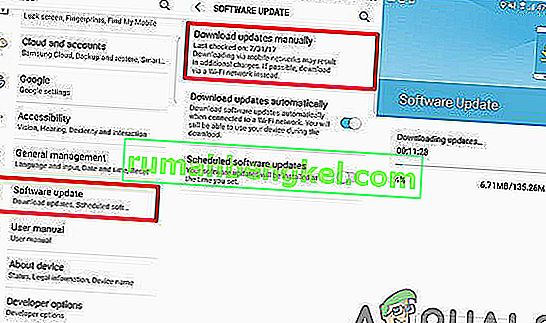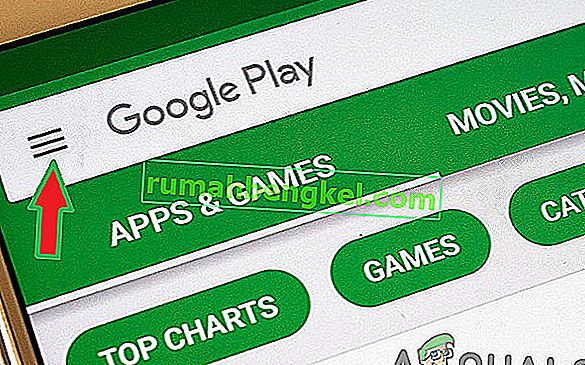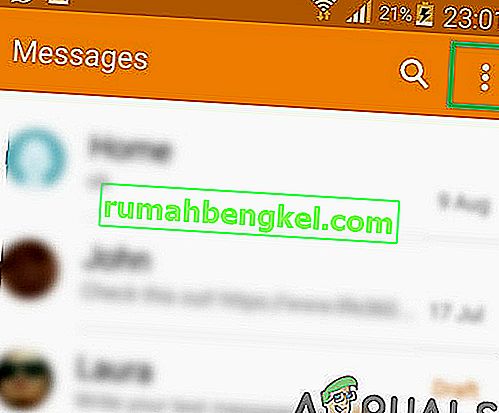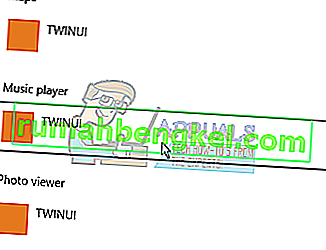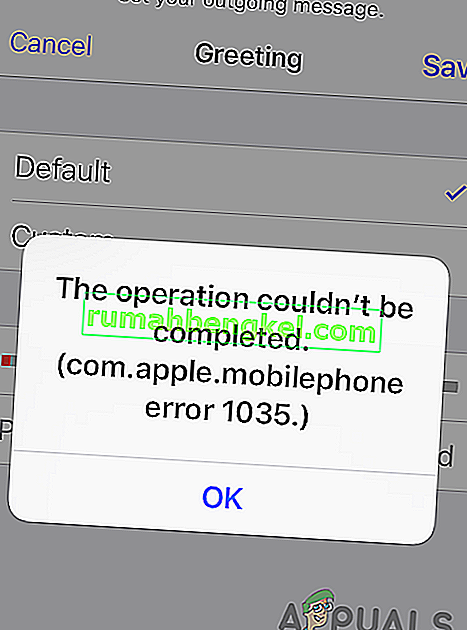サムスンは、Androidの上に独自のUIを作成し、などのメッセージング、ブラウザ、設定、彼らの自己設計された基本的なアプリケーションを提供していますI P M ultimedia S ubSystemは、消費者にマルチメディアサービスを提供するためのアーキテクチャフレームワークです。ごく最近、画面に「IMSサービスが停止しました」というメッセージがランダムに表示されたり、誰かに電話をかけたりメッセージを送信したりしているときに、多くのレポートが届いています。

「IMSサービスが停止しました」というエラーメッセージの原因は何ですか?
複数のユーザーから多数のレポートを受け取った後、問題を調査することを決定し、ほとんどのユーザーの問題を解決するためにテストされた一連のソリューションを考案しました。また、これがトリガーされる理由を調査し、以下にリストしました。
- キャッシュ:すべてのアプリケーションは、読み込み時間を短縮するためにキャッシュを保存します。キャッシュは、一時ファイルをパーティションに保存することにより、特定のアプリケーションのロードにかかる時間を短縮します。ただし、時間が経過すると、このキャッシュが破損する可能性があります。この破損したキャッシュは、特定のAndroidアプリケーション、特にメッセージングアプリで問題を引き起こし、正常に機能しなくなる可能性があります。アプリケーションが正しく機能しない場合、IMSサービスが停止したというエラーが表示されます。
- デフォルトのメッセージングアプリ:お住まいの地域と使用するネットワークプロバイダーに応じて、インターネット、通話、メッセージング機能を提供する前にネットワークプロバイダーが適用する特定の構成ファイルがあります。これらの構成設定がデフォルトアプリケーションの特定の要素を妨害し、それらが適切に機能しない可能性があります。
- 古いアプリケーション:場合によっては、Androidの更新されたバージョンでは古いアプリケーションが正しく動作しないことがあります。また、アプリケーションにバグがあり、開発者によってアップデートで修正され、古いアプリケーションでは修正されなかった可能性もあります。
- 古いAndroidソフトウェア:オペレーティングシステム上のAndroidソフトウェアまたは製造元のUIにいくつかのバグが発生した可能性があります。そのため、アップデートで修正されたため、Androidを最新バージョンにアップデートしていない場合、このエラーが発生する可能性があります。
- サードパーティのメッセージングアプリケーション:場合によっては、サードパーティのアプリケーションがデフォルトのメッセージングアプリケーションを追い越し、メッセージングサービスに問題を引き起こす可能性があります。デフォルトのメッセージングサービスがブロックまたは無効化されている場合、このメッセージが表示されます。
これで問題の性質の基本を理解できたので、解決策に進みます。競合を回避するために、ステップを正確に、提供された特定の順序で実行することをお勧めします。
解決策1:ソフトウェアの更新を確認する
Androidソフトウェアまたはオペレーティングシステム上の製造元のUIにバグがあり、アップデートで修正された可能性があります。したがって、このステップでは、モバイルのソフトウェアアップデートを確認します。そのため:
- 電話のロックを解除して設定を開きます。
- 一番下までスクロールして、「電話について」をタップします。
- クリックして「上のソフトウェアの更新」と選択し、「チェック更新のオプションを」。
- 新しいソフトウェアアップデートが利用可能な場合は、チェックプロセスの完了後に表示される[ 今すぐダウンロード ]オプションをクリックします。
- 電話機が更新のダウンロードを完了すると、更新のインストールを確認するように求められます。[ はい]を選択すると、電話機が再起動されます。
- アップデートがインストールされ、電話がなり起動し、バックの中に、通常、モードチェックまだ問題が解決しないかどうかを確認します。
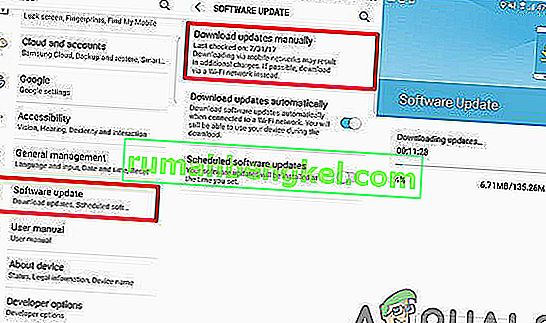
解決策2:アプリケーションの更新を確認する
特定のアプリケーションが古くなっていると、オペレーティングシステムや他のアプリケーションとの競合を引き起こす可能性があります。したがって、このステップでは、Google Playストアでアプリケーションの新しい更新を確認します。そのため:
- スマートフォンのロックを解除して、Google Playストアアプリケーションを開きます。
- クリックでメニューボタンの上にトップの左コーナーと「選択マイアプリ&ゲーム」オプションを選択します。
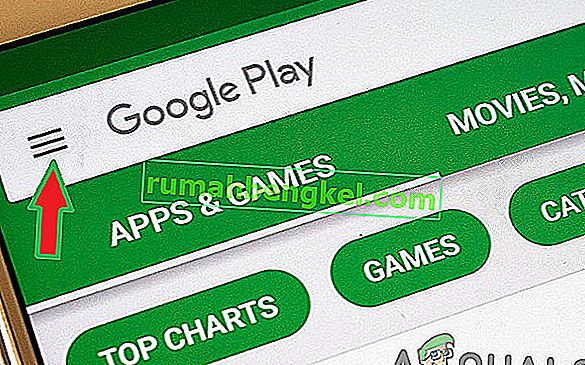
- 「上をタップアップデート」タブとは、「選択更新」アイコンを。
- 「すべて更新」オプションをクリックして、アプリケーションが更新およびインストールされるのを待ちます。
- 問題が解決しないかどうかを確認します。
解決策3:メッセージ構成の変更
ネットワークキャリアの構成設定がメッセージングアプリの特定の要素に干渉しており、メッセージングアプリが適切に機能していない可能性があります。したがって、このステップでは、メッセージングアプリケーション内のキャリアのネットワーク設定を無効にします。そのため:
AT&Tの場合:
- 開いアップデフォルトのメッセージングアプリケーションを。
- クリックでメニュー上のボタントップの右コーナーと「選択設定「。
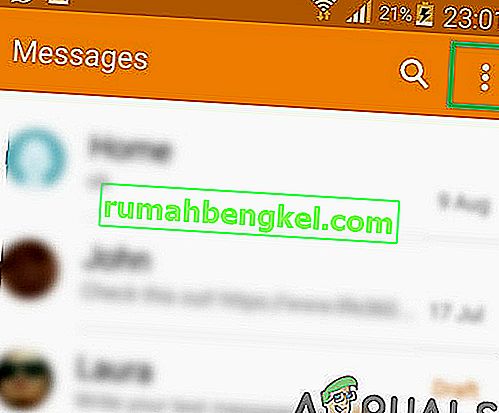
- 次に、「AT&Tメッセージのバックアップと同期」をクリックし、「同期を無効にする」オプションを選択します。
- 携帯電話を再起動し、問題が解決するかどうかを確認してください。
注:モバイルを再起動した後、モバイルが自動的に再度有効になっていないことを確認してください。その場合は、再度無効にして、再起動プロセスをスキップします。
リッチコミュニケーションの場合:
- 開き、デフォルトのメッセージングアプリケーションをとクリックのメニューボタンをトップ右コーナー。
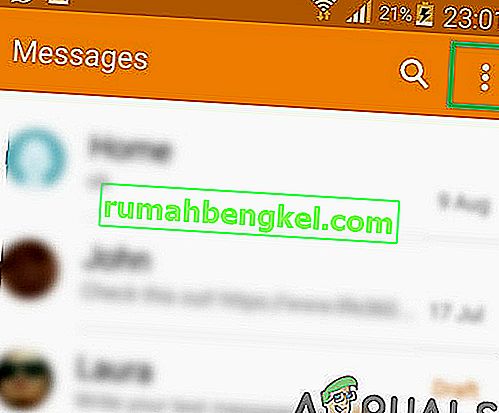
- 選択して「設定リストからの」と「をクリックして選んだチャットの設定を「。
- 「リッチコミュニケーション設定」をタップし、リストから「リッチコミュニケーション」のチェックを外します。
- 携帯電話を再起動し、問題が引き続き発生するかどうかを確認します。
解決策4:セーフモードで起動する
セーフモードでは、デフォルト以外の、電話機にインストールされているほとんどすべてのアプリケーションが無効になります。これにより、他のアプリがデフォルトのメッセージングアプリケーションに干渉するのを防ぎ、問題の特定に役立ちます。したがって、この手順では、デバイスをセーフモードで起動します。そのため:
- 押して、電源ボタンと「選択スイッチOFF」オプションを選択します。
- デバイスが完全にオフにされると、スイッチによって、上に保持する電源ボタンを 2秒間。
- ときサムスンアニメーションロゴ表示が保持する「ダウン音量ダウン」ボタンを。

- 単語「セーフモード」で表示する必要があります下左コーナープロセスが成功した場合、画面の。
- チェックかどうかを確認するために発行が持続ために試して解決された場合、削除する 1つの第3 - パーティ製のアプリケーションをしてからご確認メッセージが現れます。
- 特定のアプリケーションを削除することで問題が解決するまで、このプロセスを続行できます。
解決策5:キャッシュを削除する
時間の経過とともに、キャッシュが破損する可能性があります。この破損したキャッシュは、特定のAndroidアプリケーション、特にデフォルトのメッセージングアプリケーションで問題を引き起こす可能性があります。したがって、このステップでは、パーティションからキャッシュを完全にワイプします。そのため:
- ホールドダウン、電源ボタンをし、「選択スイッチOFFを「。
- ホールド「ホーム」ボタンと「VolumeUP」ボタンを同時にして、プレスと保留「電源」ボタンを同様。
- Samsung ロゴ画面が表示されたら、「電源」キーのみを離します。
- ときにAndroidのロゴ画面のショーがリリースすべてのキーの画面が表示される場合があります「をインストールするシステムのアップデートを表示する前に数分間、」Androidの回復オプションを。
- 押して「音量ダウン」までのキー「ワイプキャッシュパーティションが」強調表示されています。

- 「電源」ボタンを押して、デバイスがキャッシュパーティションをクリアするのを待ちます。
- プロセスが完了すると、ナビゲート「を通じてダウンリストに音量ダウン」まで「ボタンを再起動し、システム今は」強調表示されています。
- 「電源」キーを押してオプションを選択し、デバイスを再起動します。
- デバイスを再起動したら、問題が解決するかどうかを確認します。
注:このプロセスでは、少しでもミスをすると電話ソフトウェアが永久にブリックする可能性があるため、このプロセスには十分注意する必要があります。